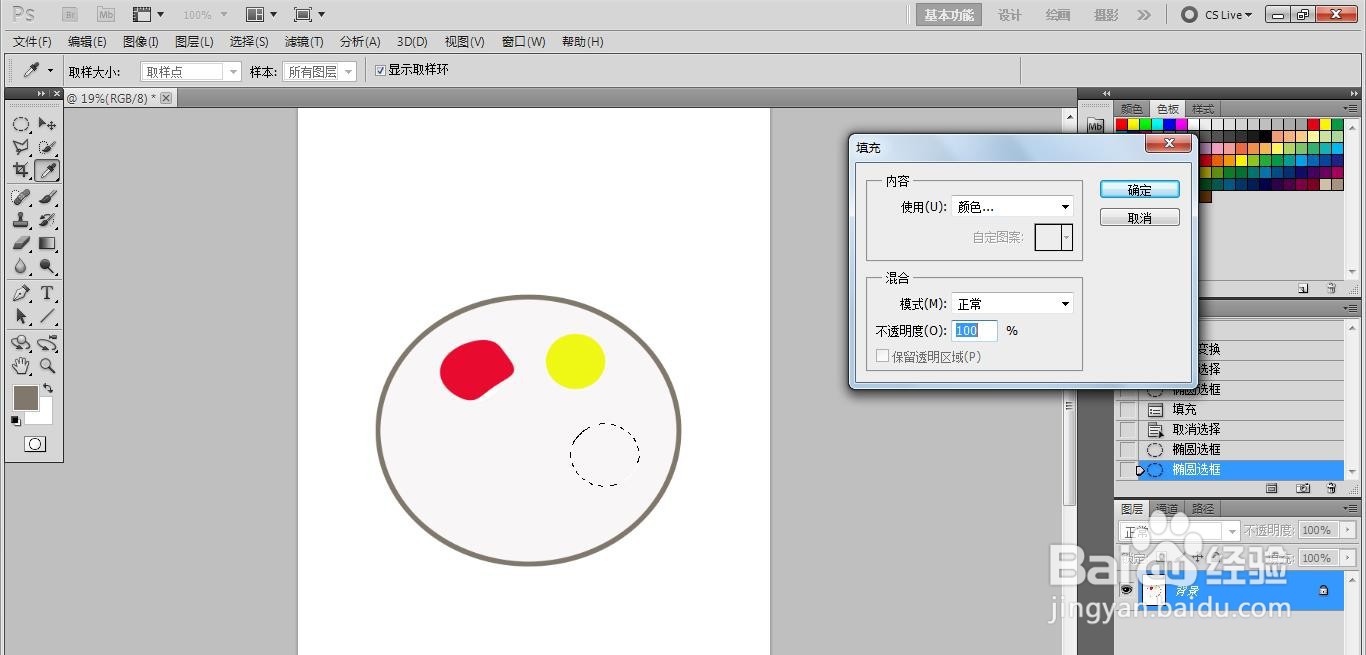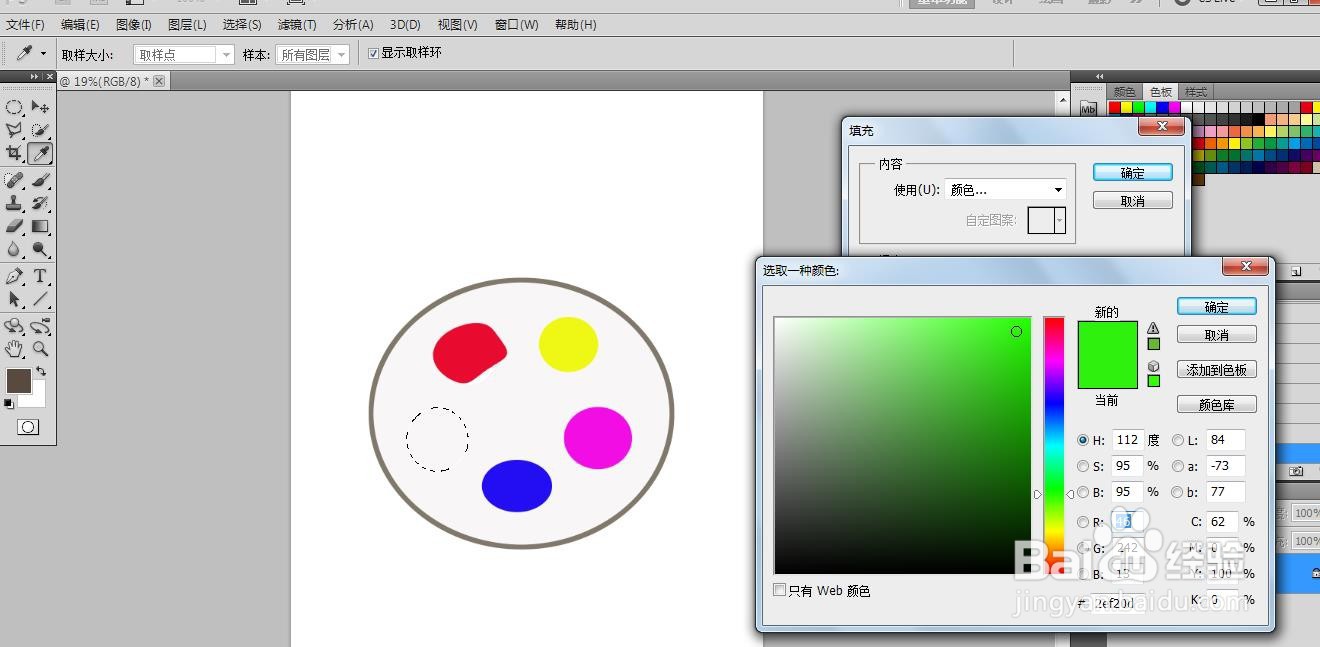1、先打开PS软件,新建一张白色的长方形纸。


2、画一个椭圆形并填充灰色。


3、将灰色的椭圆形描边黑色。

4、在椭圆形里面画一个小圆形并填充红色。
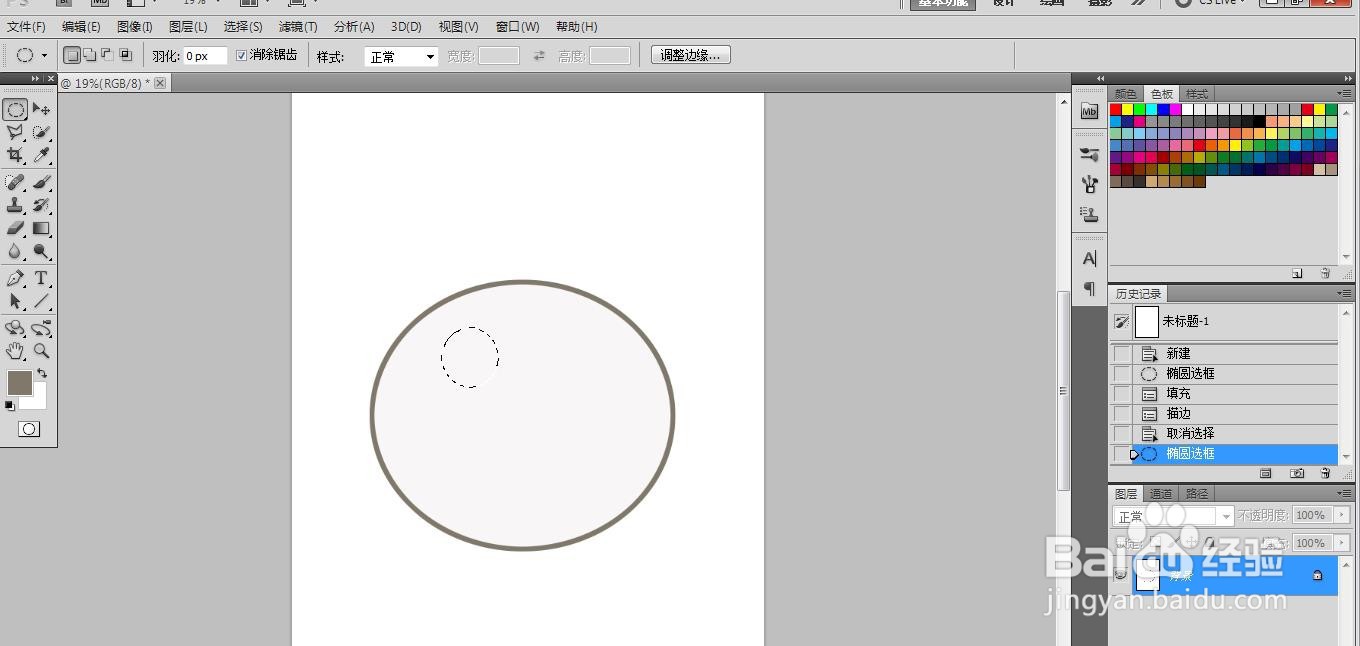
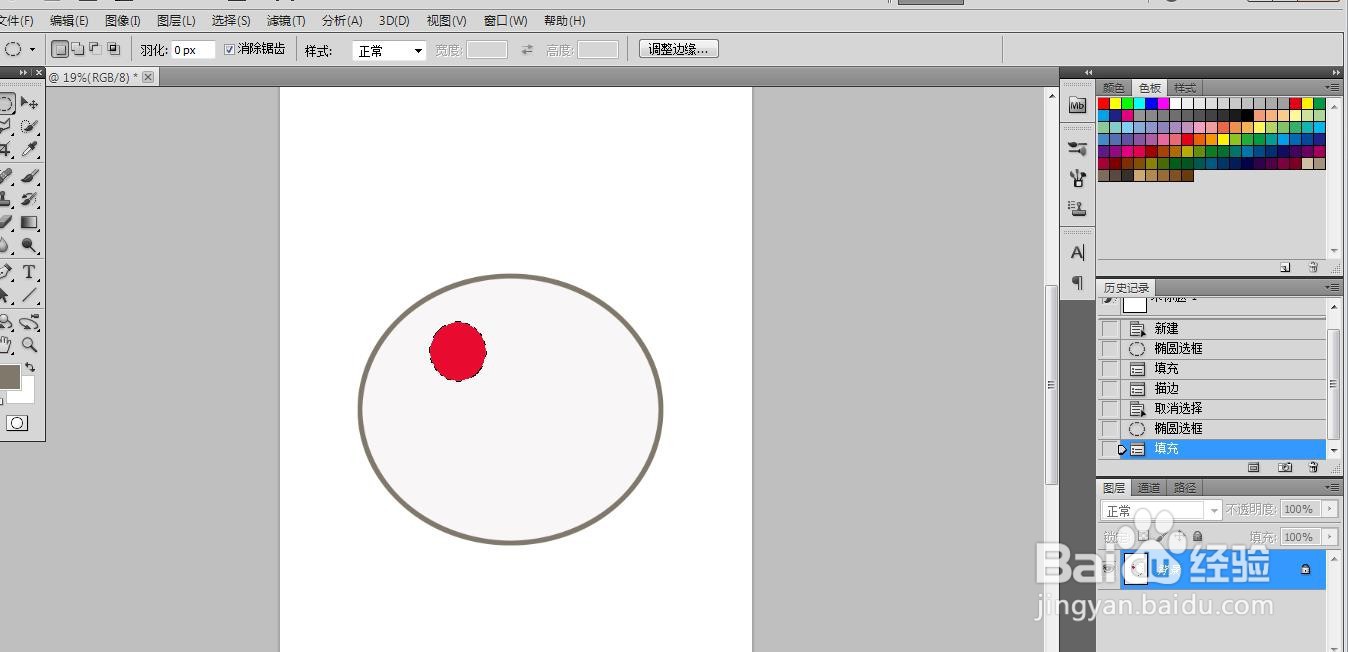
5、将红色小圆形变形弯曲。
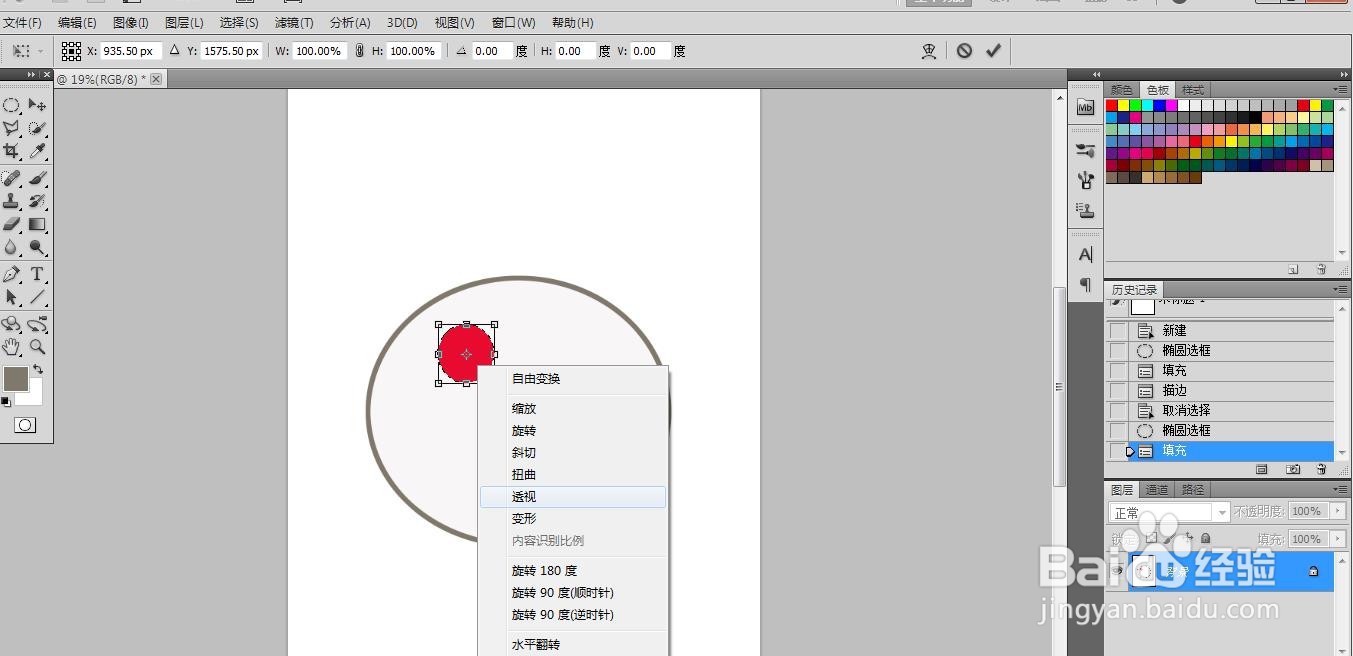
6、在灰色的圆形里面再画上3个圆形并填充上黄色,紫色,绿色。再画上一个椭圆形填充蓝色。烂瘀佐栾这样一个绘画调色盘就画好了。

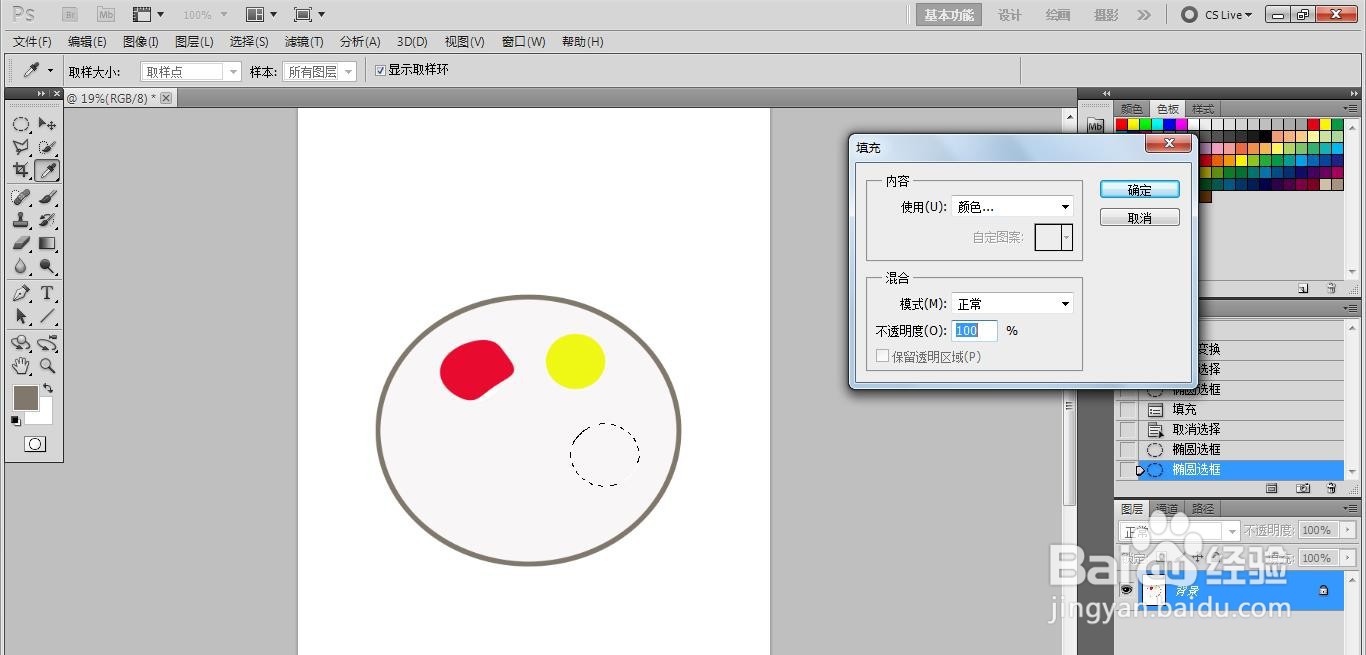

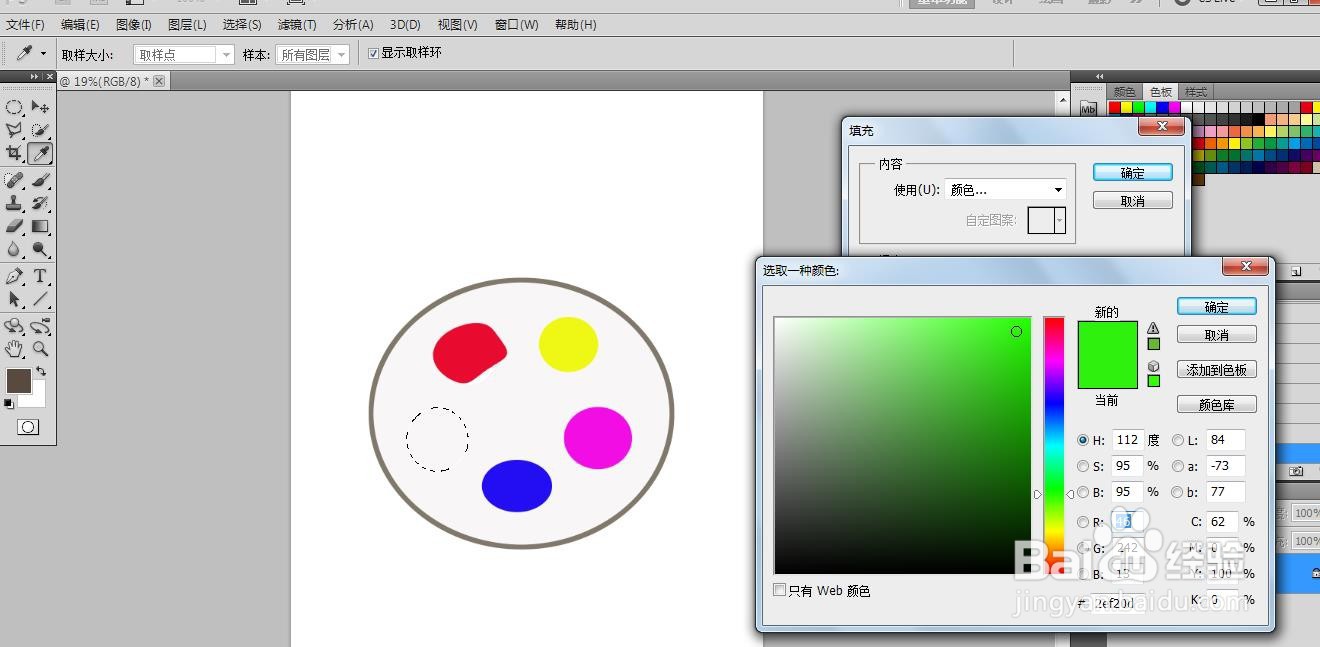

时间:2024-12-24 05:32:53
1、先打开PS软件,新建一张白色的长方形纸。


2、画一个椭圆形并填充灰色。


3、将灰色的椭圆形描边黑色。

4、在椭圆形里面画一个小圆形并填充红色。
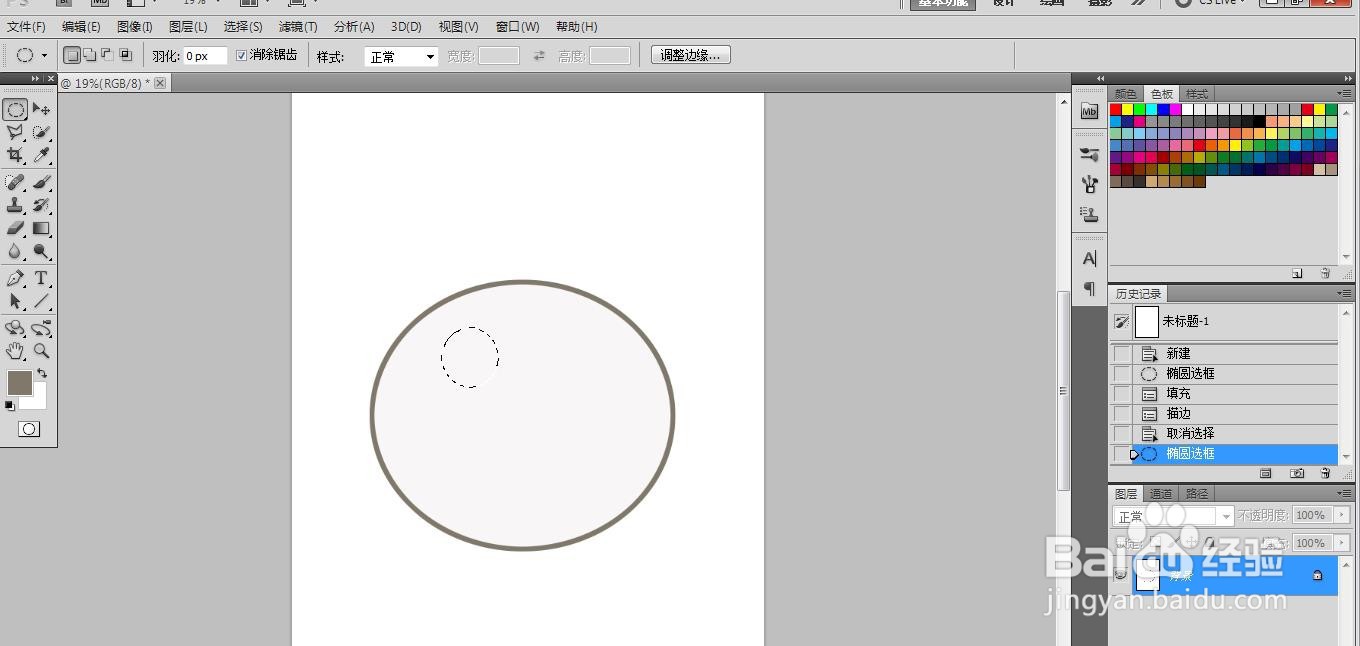
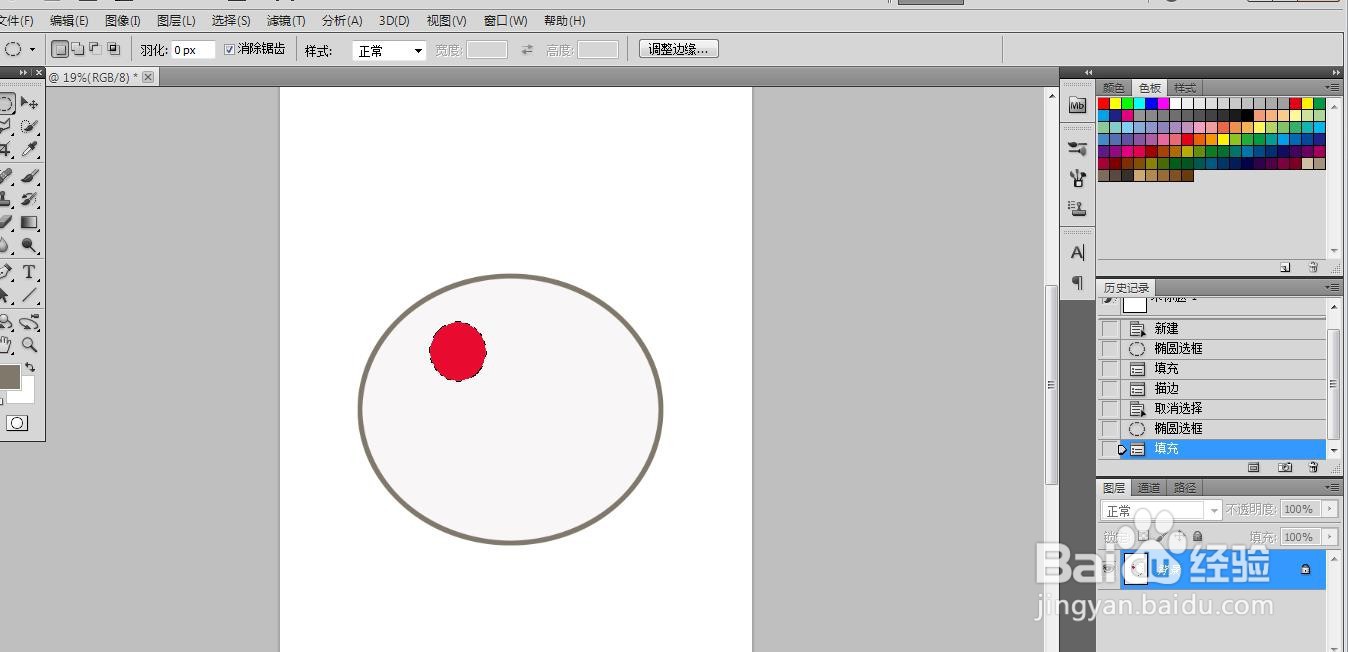
5、将红色小圆形变形弯曲。
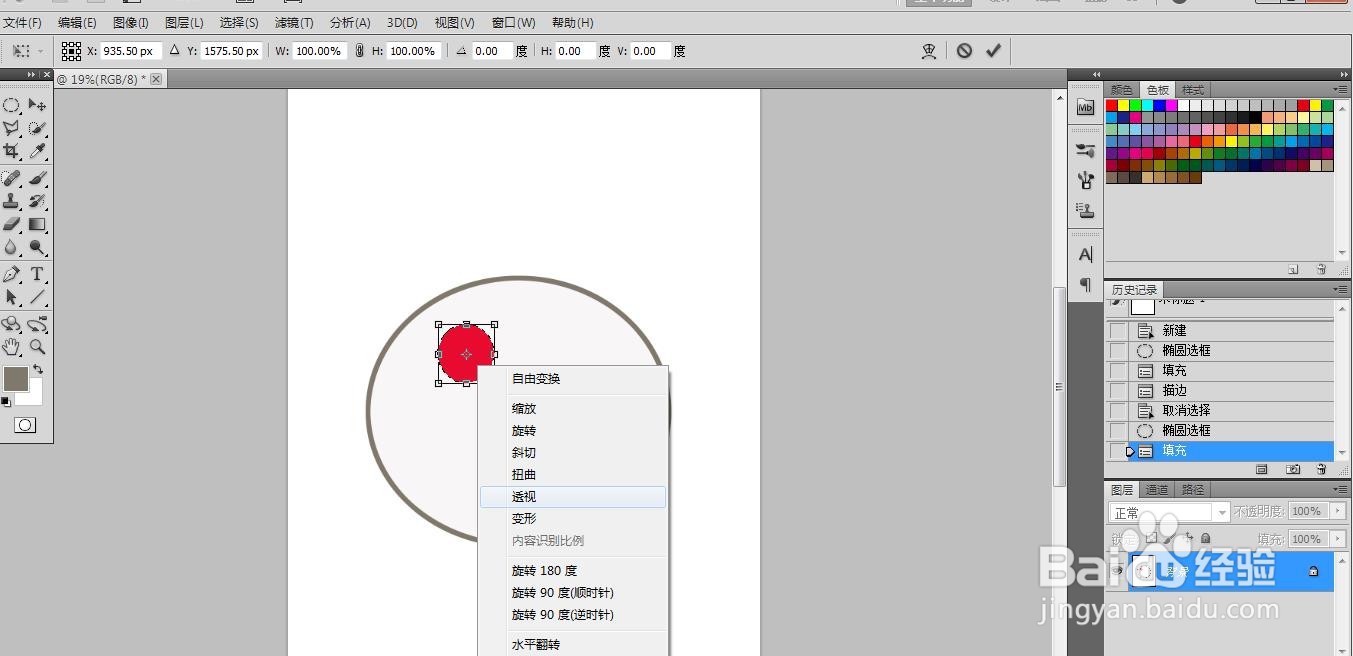
6、在灰色的圆形里面再画上3个圆形并填充上黄色,紫色,绿色。再画上一个椭圆形填充蓝色。烂瘀佐栾这样一个绘画调色盘就画好了。